Cara mengekspor dan mengunduh email Gmail Anda sebagai file MBOX
Jika Anda tidak mengetahuinya, Anda dapat mengunduh semua email dari dalam akun Gmail(Gmail account) Anda secara gratis. Ini adalah fitur yang rapi karena mungkin ada saatnya beberapa pengguna mungkin merasa perlu mengunduh email lama karena berbagai alasan.
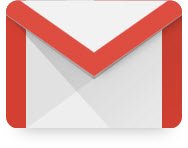
Unduh email Gmail
Mungkin mereka memiliki rencana untuk menghapus akun mereka, oleh karena itu, sangat masuk akal untuk mengunduh semua email untuk referensi di masa mendatang, terutama jika kotak masuk diisi dengan email penting yang tidak memerlukan penghapusan.
Pertanyaan besarnya adalah, dapatkah kita mengunduh data email dengan mudah, atau akankah prosesnya menyulitkan kita untuk menyelesaikannya? Yah(Well) , kita dapat mengatakan dengan pasti bahwa tidak butuh waktu lama untuk menyelesaikannya, dan seperti yang diharapkan, kami akan membahas bagaimana mencapainya hanya dalam beberapa langkah sederhana.
Sebelum melanjutkan, kami harus menunjukkan bahwa semua data email akan diunduh sebagai file . berkas MBOX(MBOX file) . File MBOX adalah kotak surat email yang disimpan dalam format penyimpanan email yang digunakan untuk mengatur pesan email dalam satu file teks. . Artinya, pengguna akan memiliki opsi untuk mengekspornya ke klien email lain yang mendukung Mbox .
- Buka akun Gmail Anda
- Terapkan label ke semua pesan yang ingin Anda unduh
- Unduh pesan sebagai Mbox
Mari kita bicarakan ini secara lebih rinci untuk pemahaman yang lebih baik.
1] Buka akun Gmail Anda
Hal pertama yang harus Anda lakukan adalah membuka akun Gmail Anda . Kunjungi tautan ini, dan dari sana, masuk dengan nama pengguna dan kata sandi Google yang dikaitkan dengan akun Gmail Anda .
2] Terapkan(Apply) label ke semua pesan yang ingin Anda unduh
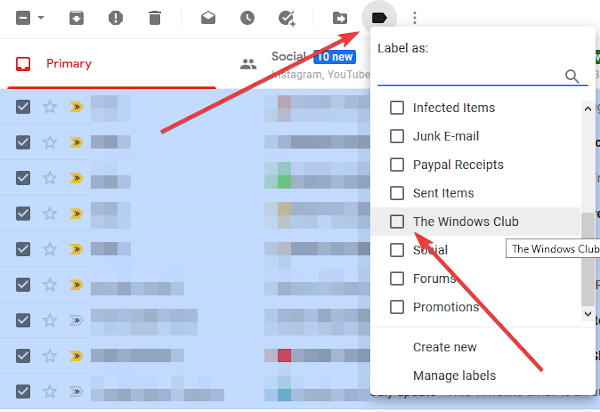
Untuk tujuan mengunduh pesan tertentu, Anda harus terlebih dahulu menerapkan label ke semua pesan tersebut. Untuk membuat Label , pilih Buat (Create)Label baru dari panel kiri. Jika Anda tidak melihat bagian Buat (Create)Label baru , mungkin itu kompak.
Klik(Click) bagian yang bertuliskan Lainnya, lalu gulir ke bawah hingga Anda menemukan apa yang Anda inginkan.
Sekarang, setelah mengklik Buat (Create)Label baru , Anda sekarang akan melihat opsi untuk membuat nama. Ketik nama pilihan Anda, dan dari sana, tekan bagian yang bertuliskan Buat(Create) .
Ketika sampai pada penerapan label pada pesan Anda, lanjutkan dan pilih pesan yang diperlukan. Setelah selesai, navigasikan ke atas dan klik ikon label. Melakukan ini akan memunculkan daftar semua label yang telah Anda buat. Cukup(Simply) pilih yang baru saja Anda buat, dan terakhir, tekan Apply .
Segera semua pesan yang dipilih sekarang harus ditambahkan ke label, jadi mari kita lanjutkan ke langkah berikutnya.
Baca(Read) : Cara menyimpan email Gmail sebagai file EML ke desktop(How to save Gmail emails as an EML file to the desktop) .
3] Ekspor email Gmail sebagai MBOX
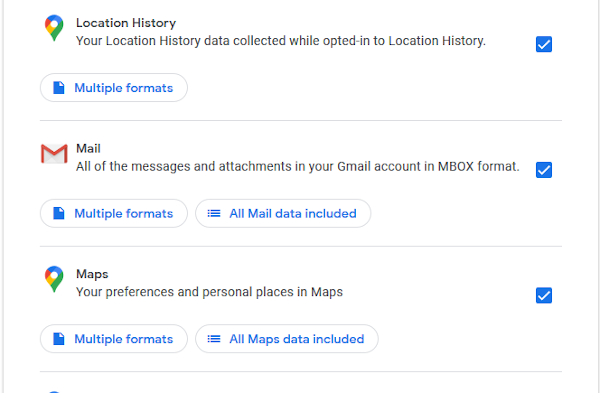
Oke, jadi sebelum kita mulai, pertama-tama kita harus mengunjungi situs web ini: google.com/settings/takeout . Semuanya dari halaman ini, secara default, harus dipilih secara otomatis, jadi sekarang terserah Anda untuk membatalkan pilihan semuanya secara bersamaan dengan mengklik tombol batalkan pilihan.
Setelah selesai, gulir ke bawah hingga Anda melihat Mail dan bagian yang mengatakan Semua pesan dan lampiran di akun Gmail Anda dalam format MBOX(All of the messages and attachments in your Gmail account in MBOX format) .
Centang(Tick) kotak lalu lanjutkan ke bagian yang mengatakan Semua data email disertakan. Silakan(Please) pilih, lalu temukan folder yang dibuat sebelumnya dengan semua email terlampir, dan pilih.
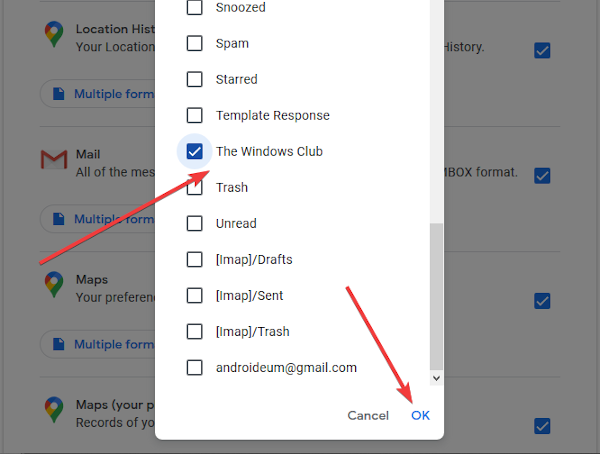
Tekan tombol OK untuk menutup jendela, dan dari sana, klik MBOX Format . Terakhir, gulir ke bawah, klik Langkah Berikutnya(Next Step) , dan dari halaman yang baru dibuat, pilih metode pengiriman yang Anda inginkan, lalu ketuk Buat ekspor(Create export) untuk menyelesaikan tugas.
Kamu sudah selesai!
Related posts
Cara Menambahkan Tabel di Gmail and Outlook email messages
Cara Mengaktifkan dan Menggunakan Nudge feature pada Gmail
Cara Menyimpan Email Gmail sebagai EML file ke Desktop
Cara Menghapus Top Picks dari Gmail Desktop
Cara melampirkan dan mengirim email sebagai lampiran di Gmail
Terlalu banyak pesan untuk mengunduh error message di Gmail
Cara Mengimpor Kontak Facebook ke Gmail
Cara Masuk ke Gmail Tanpa masuk ke Chrome
Cara mengatur Google Workspace secara gratis di Gmail
Cara Memperbaiki Gmail Tidak Akan Dimuat di Chrome or Firefox
Awesome Gmail address Trik untuk mendapatkan lebih banyak dari email ID Anda
Cara membuat Email list untuk memilih beberapa kontak sekaligus di Gmail
Cara mengirim Large Files and Folders melalui Gmail
Cara Menghapus Google Meet dari Gmail sidebar
Cara memulihkan email Yahoo & Gmail yang dihapus dari Trash
Cara mengamankan Google or Gmail account dari peretas
Cara Cadangkan Email Gmail Menggunakan UpSafe GMail Backup Freeware
Cara mengirim file yang diblokir pada Gmail
Email Insights untuk Windows memungkinkan Anda dengan cepat mencari Outlook email & Gmail
Cara Hapus Google Plus account TANPA MENGHAPUS Gmail
